系统小技巧:挖尽Windows 10“关于”窗口潜能
软件的“关于”窗口一般显示软件的名称、版本、版权、官网链接等信息 , Windows 10也不例外 。但是 , 仔细研究 , 我们可以发现 , 通过这个窗口 , 我们还可以完成上述功能之外的一些实用任务 。
首先 , 沿着“开始→设置→系统”的操作路径 , 在“系统”设置列表中点击“关于”进入Windows 10“关于”窗口 。或者直接在“设置”窗口中搜索“关于” , 并选择“电脑信息”或“设备规格”、“Windows规格”也可以进入(图1) 。接下来 , 我们按照窗口从上到下的顺序 , 逐步挖潜 。

文章图片
文章图片
1. 系统安全否 一眼可看清
进入Windows 10“关于”窗口之后 , 最上端显示“系统正在监控和保护你的电脑”并列出五项安全指标 。如果这些指标均标示为绿底白色对钩图标 , 则说明安全状况一切正常 。若显示绿色之外的图标 , 说明出现某方面的安全问题 , 点击下方的蓝色文字链接 , 进入Windows安全中心进行处理即可(图2) 。
【系统小技巧:挖尽Windows 10“关于”窗口潜能】

文章图片
文章图片
2. 电脑重命名 远控易识别
点击“关于”窗口中“设备规格”下的“重命名这台电脑” , 可为当前系统设置新的名称 , 需要重启电脑方能生效(图3) 。这对于局域网共享识别或远程控制来说 , 可以提供一个清晰易辨的名称 。
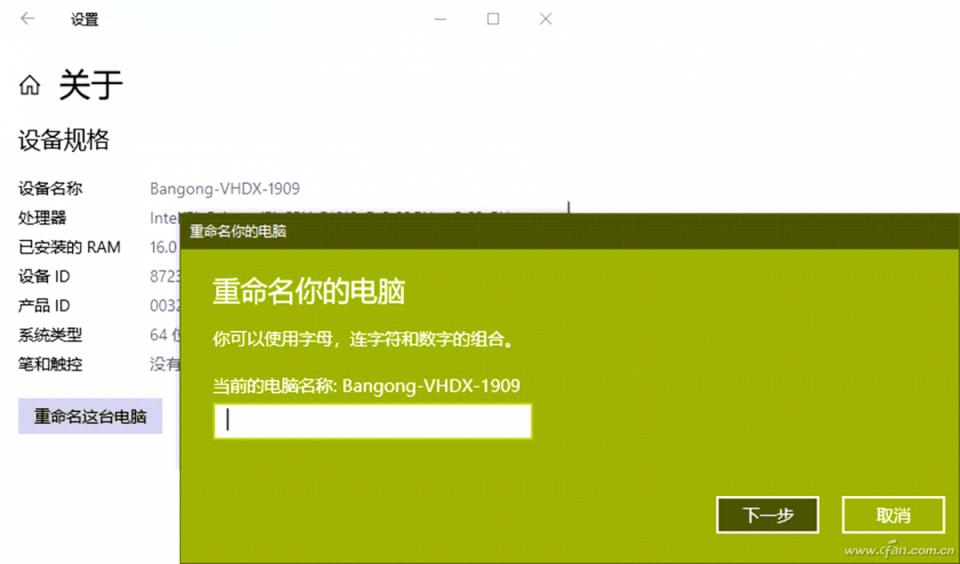
文章图片
文章图片
3. 激活换密钥 一键可进入
点击“关于”窗口中“Windows规格”分组下的“更改产品密钥或升级Windows”链接 , 随后会进入“更新和安全→激活”窗口 , 在该窗口中进行Windows激活或更改产品密钥操作(图4) 。
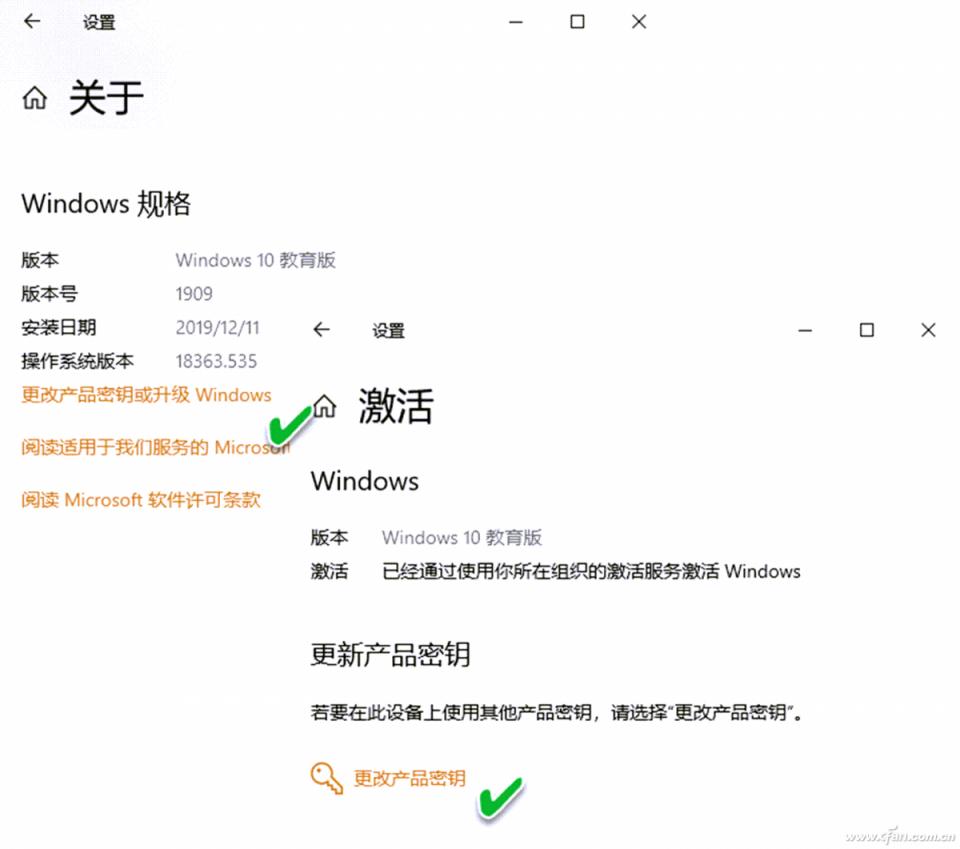
文章图片
文章图片
此功能的首要用途是用来激活系统 。此外 , 也可以用来更换不同的系统版本 , 例如将教育版更换为企业版 , 或在其他版本之间互相更换 , 但前提是要取得了这些版本的授权密钥 。
4. 设置BitLocker 完成磁盘加密
如果当前所用的Windows 10系统版本含有BitLocker加密功能(专业版、教育版、企业版均含有此功能) , 则“关于”窗口的底部(若放大窗口 , 则为右侧)会出现“BitLocker设置”选项 , 点击该选项 , 可以启动硬盘或移动存储设备的加密保护设置(图5) 。

文章图片
文章图片
5. 点击系统信息 访问高级设置
在“关于”窗口底部(若放大窗口 , 则为右侧)点击“系统信息”项 , 均可以进入系统高级设置窗口 , 这与老式控制面板的系统高级设置为相同的设置窗口 。
小提示:
或者在“设置”中搜索“关于” , 在智能匹配列表中选择“系统” , 也可以进入系统高级设置窗口 。

文章图片
文章图片
来源:电脑爱好者
- 三星exynos2200面世:超大核+3颗大核+4颗小核
- 年货节小趋势:重庆消费者钟爱零食及礼盒
- 我的世界大闹天宫龙宫怎么玩(我的世界大闹天宫龙宫打法技巧一览)
- 迷雾侦探支线酒窖怎么玩(迷雾侦探支线酒窖通关技巧分享)
- 小米智能设备再次荣获国际安全认证 理论与实践并行物联网安全迈向新征程
- 小米11tpro印度首销:支持120w超级闪充
- 复苏的魔女守护装备8怎么玩(复苏的魔女守护装备8打法技巧分享)
- 原神无尽骤战高分打法是什么(原神无尽骤战玩法技巧分享)
- 钢琴陪练app排行榜上的小马AI陪练怎么样
- 支付宝小程序收藏动态在哪看:具体的使用方法查看
